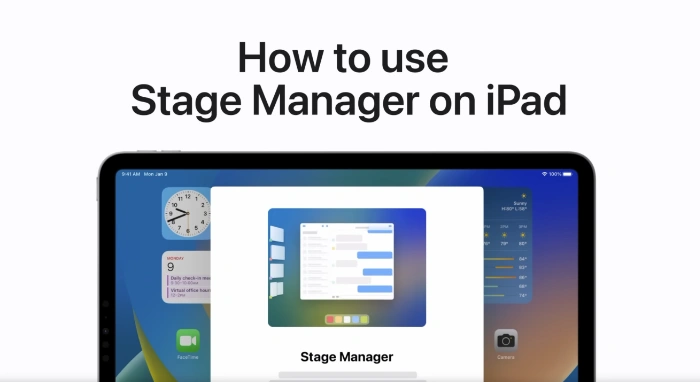Ce guide vous montrera comment utiliser Stage Manager sur l’iPad. Si vous avez récemment effectué une mise à niveau vers l’iPad Air 5e génération, l’iPad Pro 12,9 pouces de troisième génération ou tout modèle d’iPad plus récent, ou si vous utilisez un iPad Pro 11 pouces exécutant la version la plus récente d’iPadOS, cet article est conçu avec vous. à l’esprit. Nous sommes prêts à explorer l’une des fonctionnalités les plus transformatrices que ces appareils ont à offrir, une fonctionnalité qui distingue vraiment ces générations d’iPad de leurs prédécesseurs : le Stage Manager.
Stage Manager, une fonctionnalité iPadOS révolutionnaire, n’est pas simplement une autre fonctionnalité de la liste ; c’est un outil intuitif conçu pour redéfinir la façon dont vous interagissez avec votre iPad. Cette fonctionnalité change la donne lorsqu’il s’agit de créer un espace de travail numérique rationalisé et efficace directement sur l’écran de votre iPad. Imaginez que vous ayez le pouvoir de regrouper vos applications d’une manière qui vous semble logique, que vous puissiez redimensionner les fenêtres de vos applications à votre guise et que vous ayez la possibilité de basculer entre ces groupes avec un niveau de fluidité qui ne peut être décrit que comme « lisse ». .
Le but de la fonction Stage Manager n’est pas seulement de rendre le multitâche possible, mais de le rendre efficace, intuitif et satisfaisant. Il s’agit de créer un espace de travail numérique qui correspond à votre rythme de travail et améliore votre productivité. En exploitant tout le potentiel de Stage Manager, non seulement vous naviguez plus efficacement dans le domaine numérique, mais vous optimisez également votre environnement de travail ou de jeu pour mieux répondre à vos besoins et préférences.
Alors, approfondissons et découvrons comment la fonction Stage Manager sur l’iPad peut propulser votre productivité vers de nouveaux sommets, rationaliser vos tâches et révolutionner votre expérience d’interaction numérique.
Activation du gestionnaire de scène
Pour commencer, vous devez activer la fonction Stage Manager. Voici comment procéder :
- Ouvrez le Centre de contrôle sur votre iPad.
- Recherchez l’icône Stage Manager et appuyez dessus.
C’est ça! Vous venez d’activer Stage Manager.
Créer votre espace de travail idéal
Une fois Stage Manager activé, vous pouvez ouvrir une application, puis une deuxième application à partir du dock ou de la bibliothèque d’applications. La première application sera automatiquement envoyée à la liste des applications récentes sur le côté gauche de votre écran.
Si vous souhaitez redimensionner une fenêtre, faites simplement glisser le coin marqué d’une courbe. Stage Manager permet la personnalisation afin que vous puissiez ajuster la taille de vos fenêtres d’application pour répondre au mieux à vos besoins.
Regroupement d’applications
Une caractéristique clé de Stage Manager est sa capacité à regrouper des applications pour un multitâche transparent. Pour regrouper des applications, appuyez longuement sur une icône d’application dans la liste des applications récentes, le dock ou la bibliothèque d’applications, puis faites-la glisser vers le centre de votre écran.
Navigation facile entre les groupes
Passer d’un groupe à l’autre est facilité par Stage Manager. Pour afficher la liste des applications récentes, balayez vers la droite depuis le bord gauche de l’écran. En tapant sur un groupe d’applications, vous basculerez vers ces fenêtres, disposées comme vous les avez laissées.
Opter pour la vue plein écran
Si vous préférez travailler sur une tâche à la fois, vous pouvez passer en mode plein écran. Appuyez sur le bouton multitâche en haut de la fenêtre de l’application, puis appuyez sur « entrer en plein écran ».
Ajout d’applications à différents groupes
Stage Manager offre également la possibilité de déplacer une application d’un groupe à un autre. Pour ce faire, appuyez à nouveau sur le bouton multitâche et sélectionnez « ajouter une autre fenêtre ». L’application ouverte se déplacera vers la droite, révélant vos autres applications ouvertes, groupes, dock et bibliothèque d’applications. Appuyez sur un groupe pour y ajouter l’application actuelle.
Pour résumer, Stage Manager sur iPad révolutionne la façon dont nous multitâches. Il est conçu pour améliorer la productivité en permettant aux utilisateurs de regrouper des applications, de redimensionner les fenêtres et de basculer sans effort entre les groupes. Que vous travailliez sur un projet complexe ou que vous souhaitiez simplement rationaliser votre espace de travail numérique, maîtriser la fonctionnalité Stage Manager est un excellent point de départ. Nous espérons que vous trouverez ce guide utile et informatif. Si vous avez des commentaires, des questions ou des suggestions, veuillez laisser un commentaire ci-dessous et faites-le nous savoir.
Crédit d’image : Apple/YouTube
Classé sous : Apple, Apple iPad, Guides
Dernières offres de gadgets geek
Divulgation: Certains de nos articles incluent des liens d’affiliation. Si vous achetez quelque chose via l’un de ces liens, Geeky Gadgets peut gagner une commission d’affiliation. En savoir plus sur notre politique de divulgation.
Vous pouvez lire l’article original (en Angais) sur le sitewww.geeky-gadgets.com